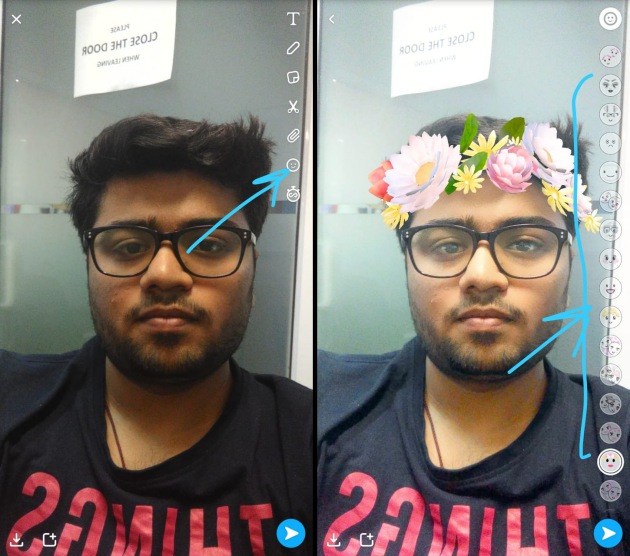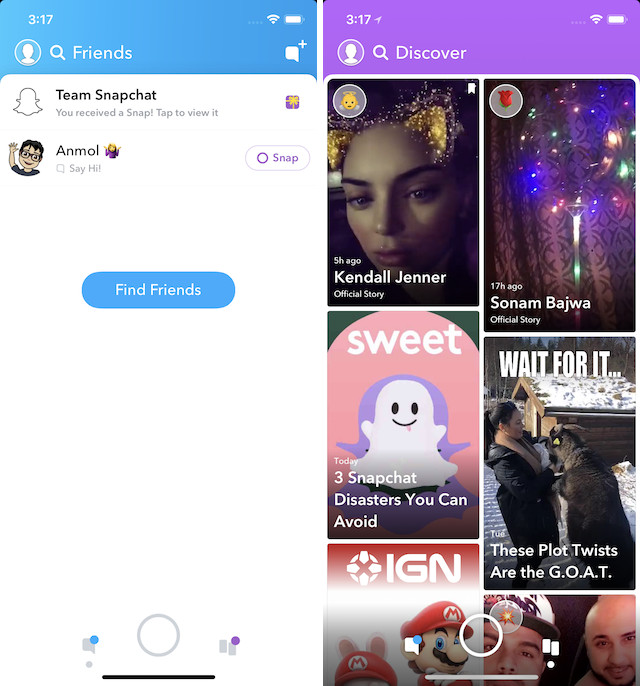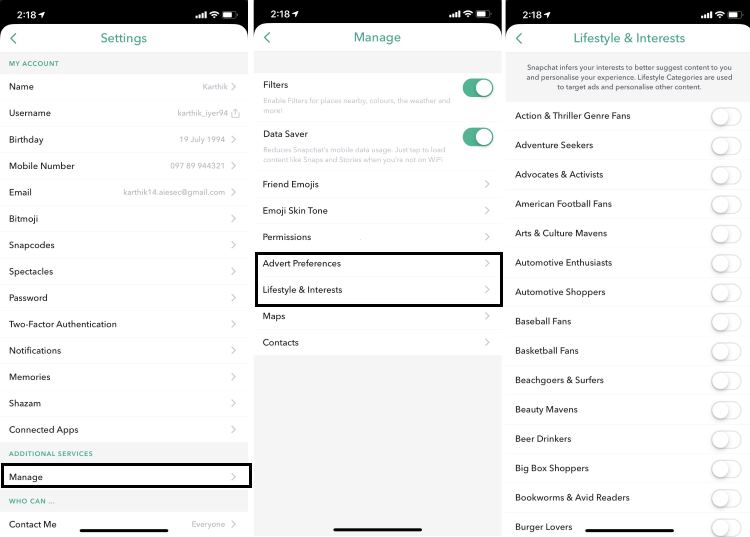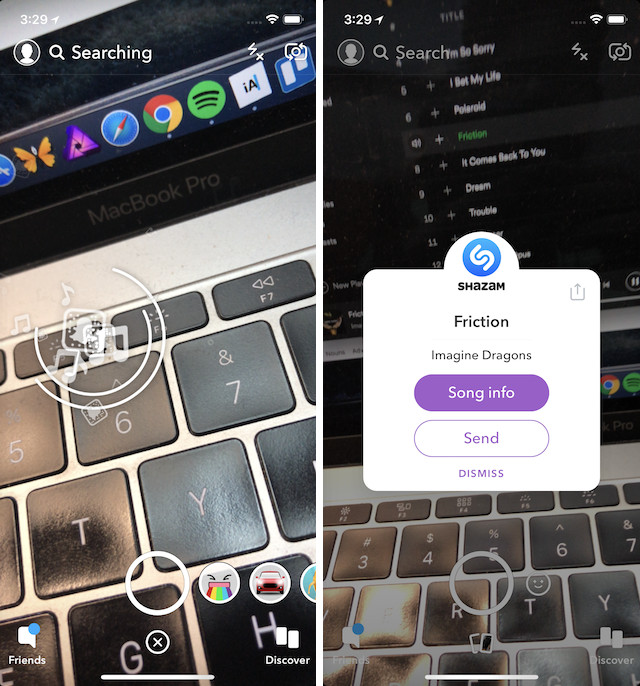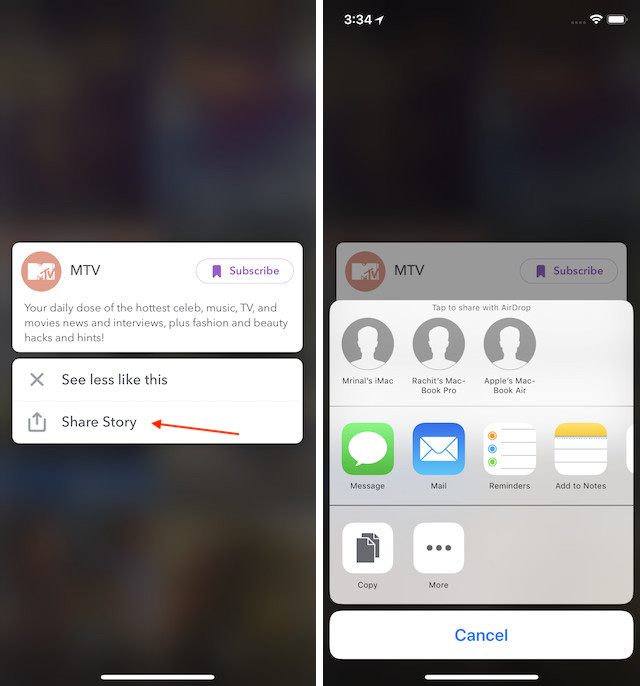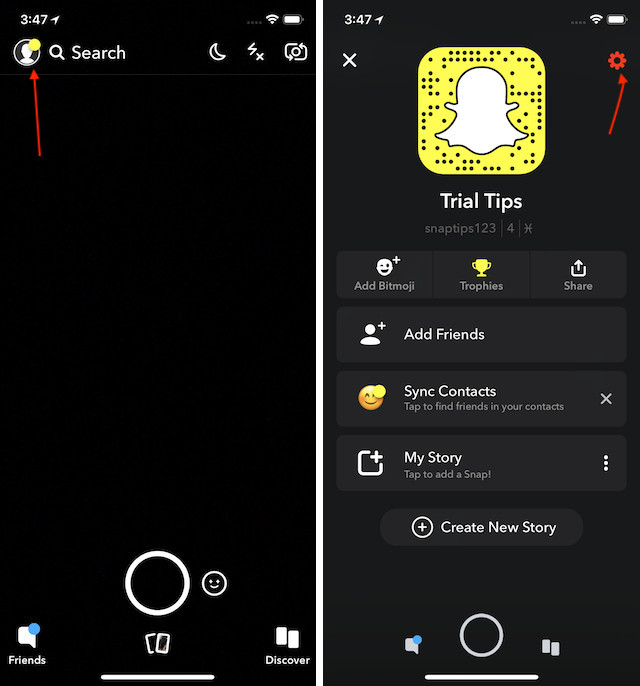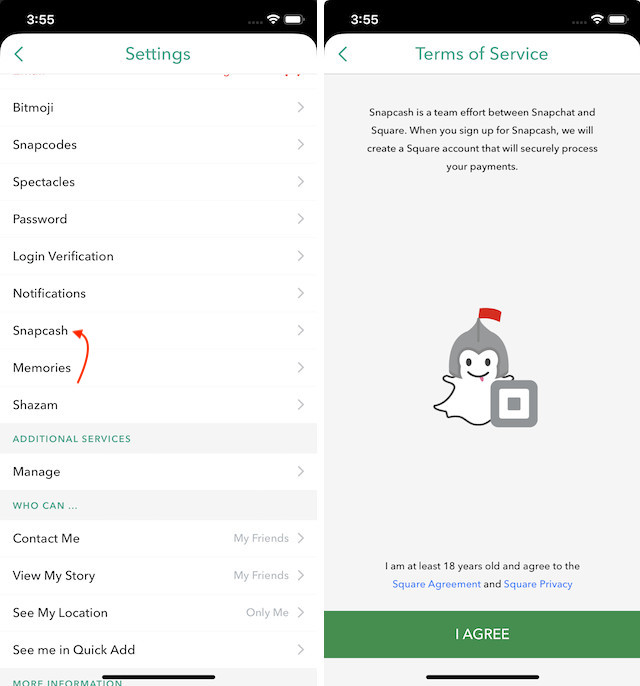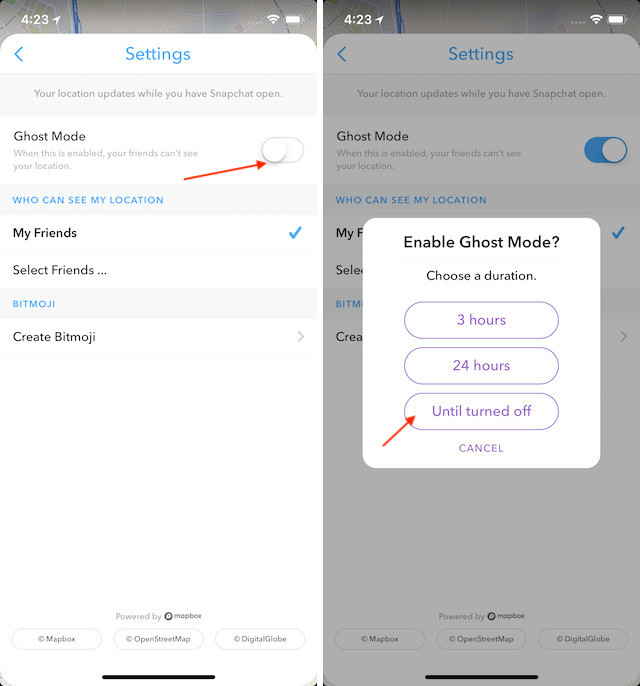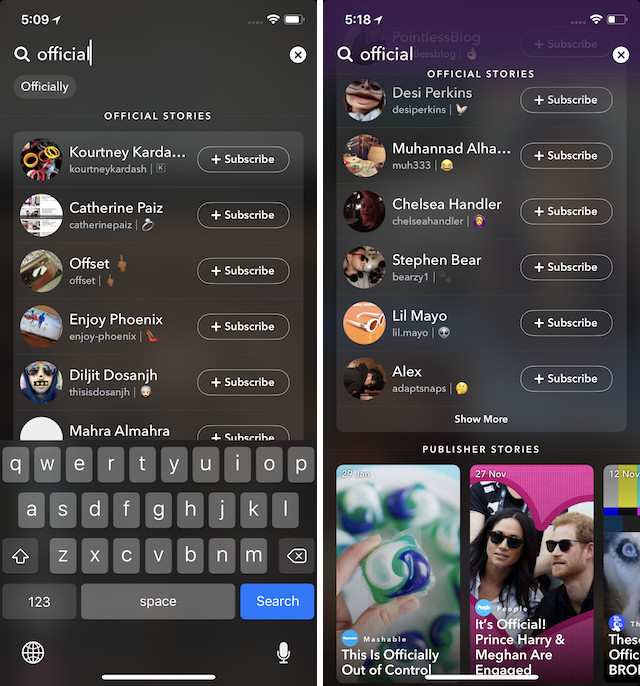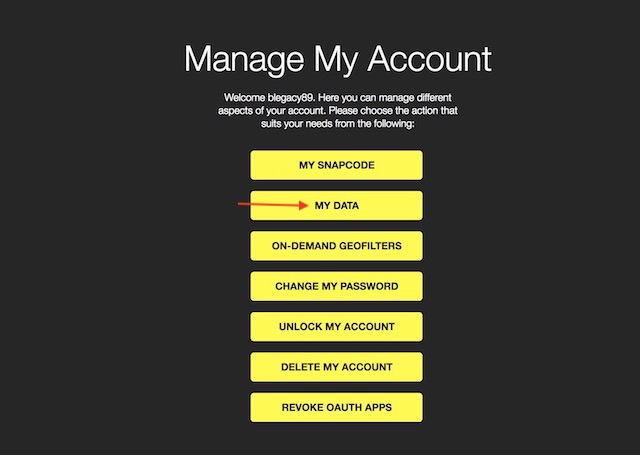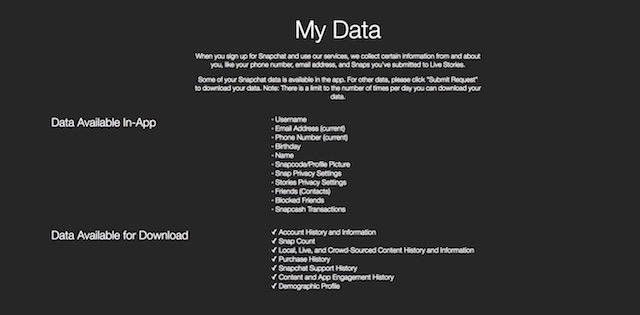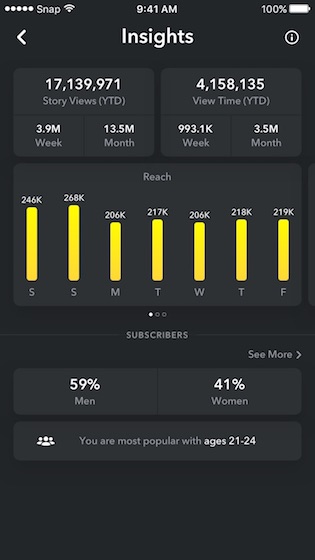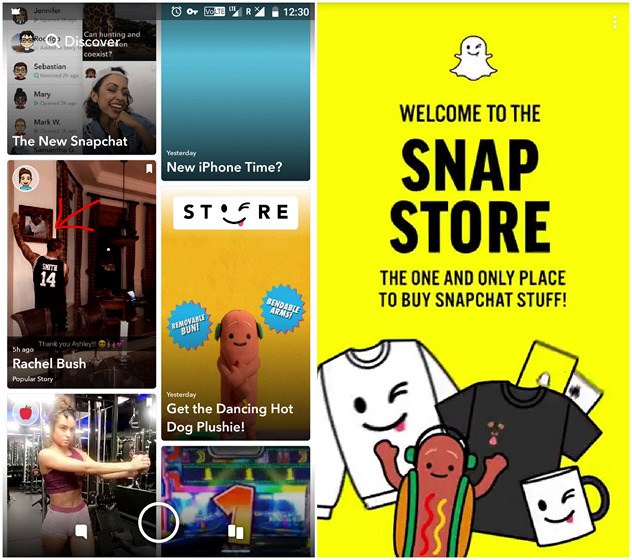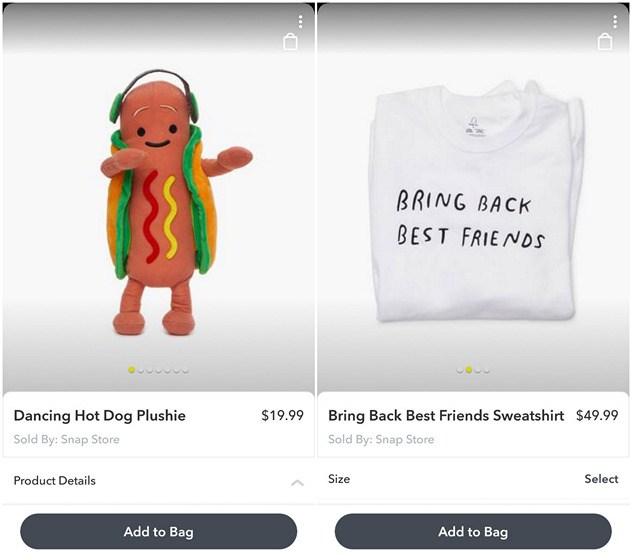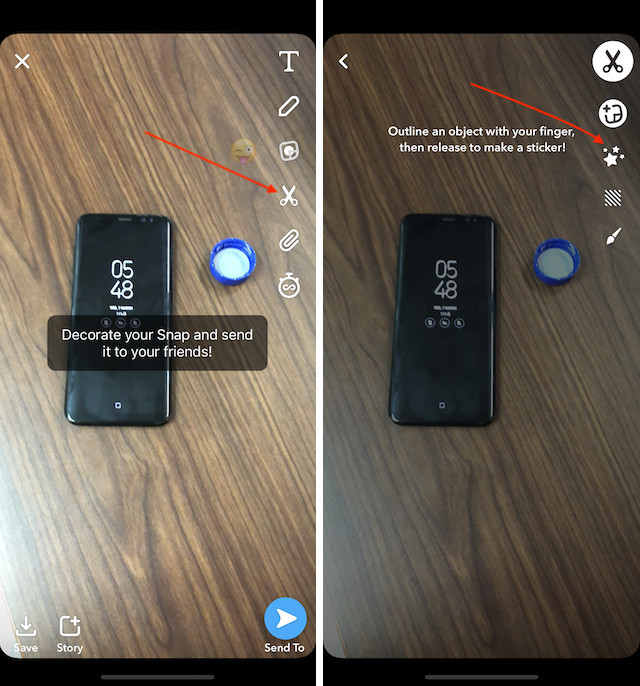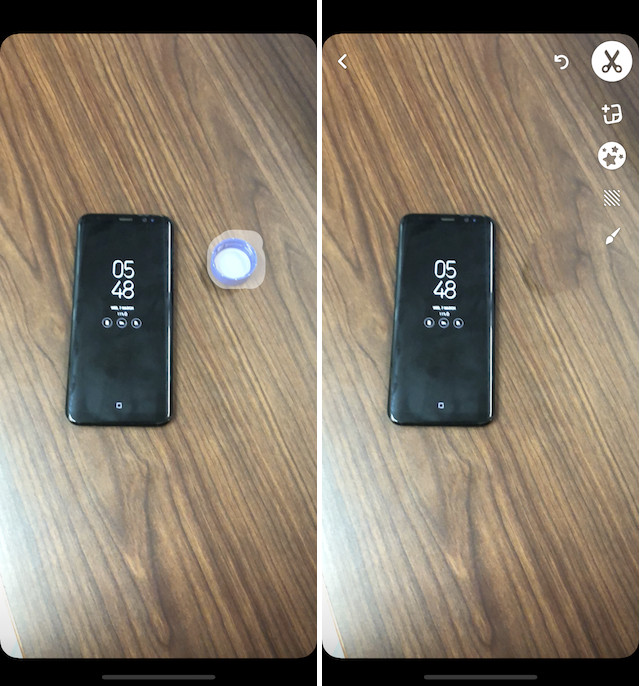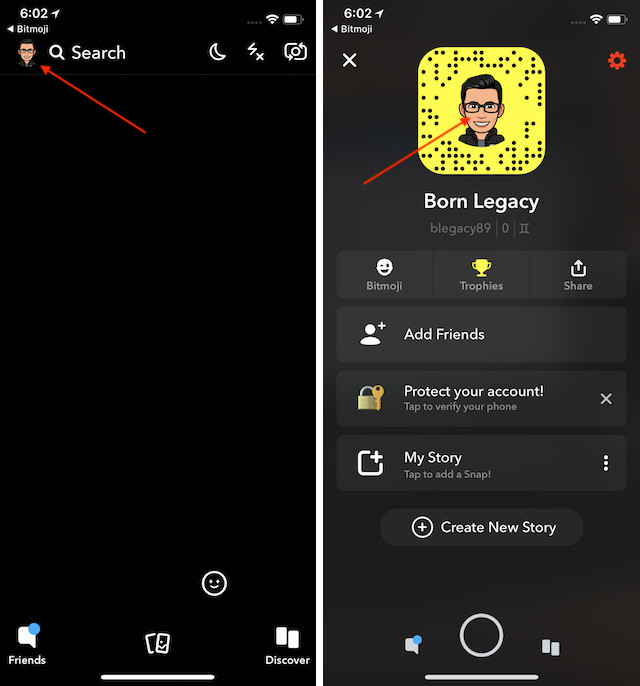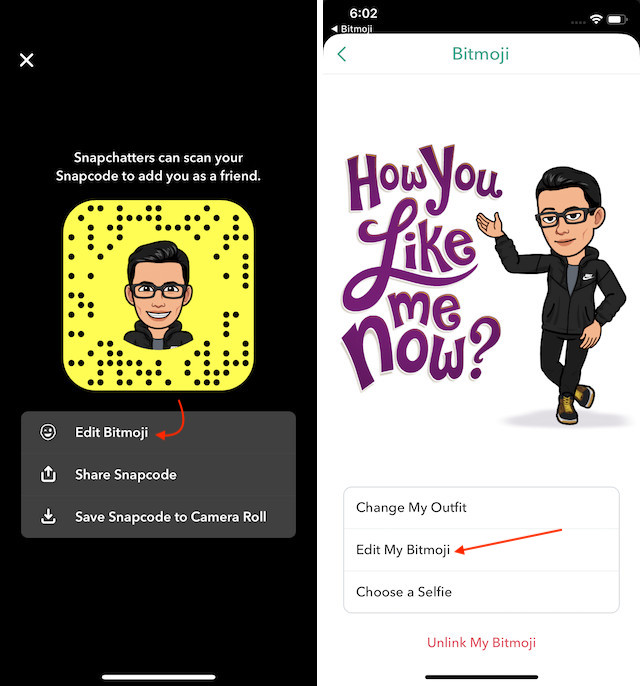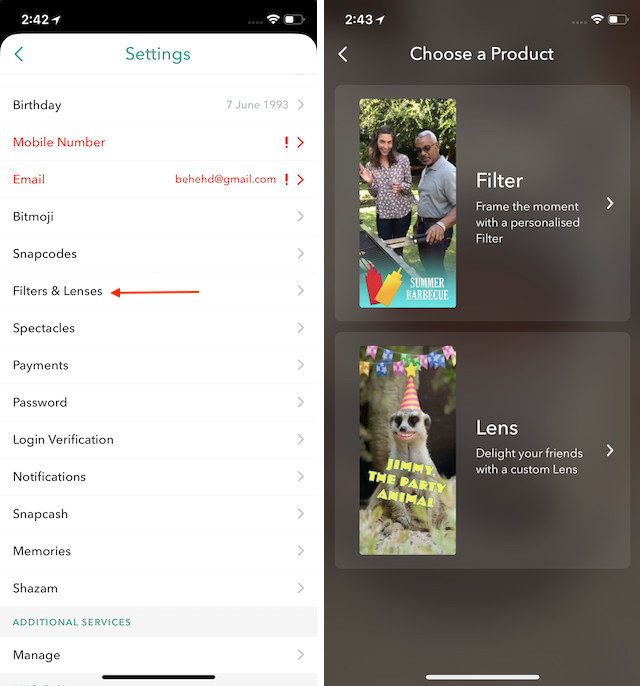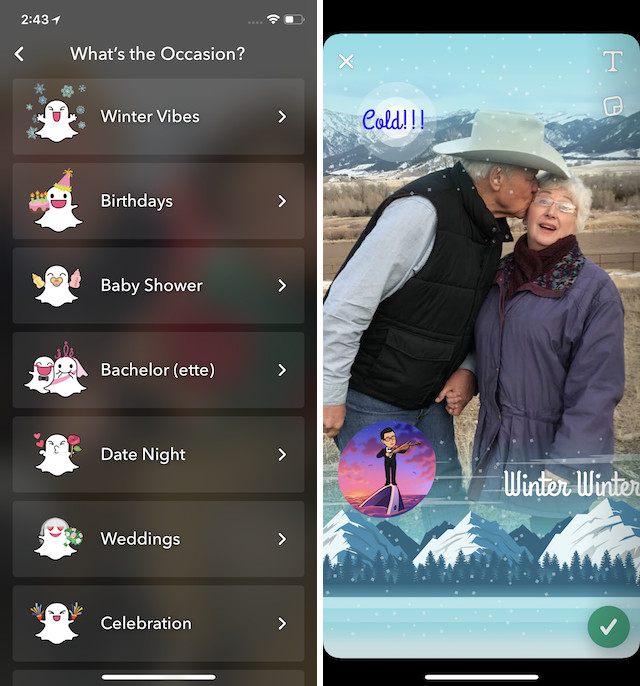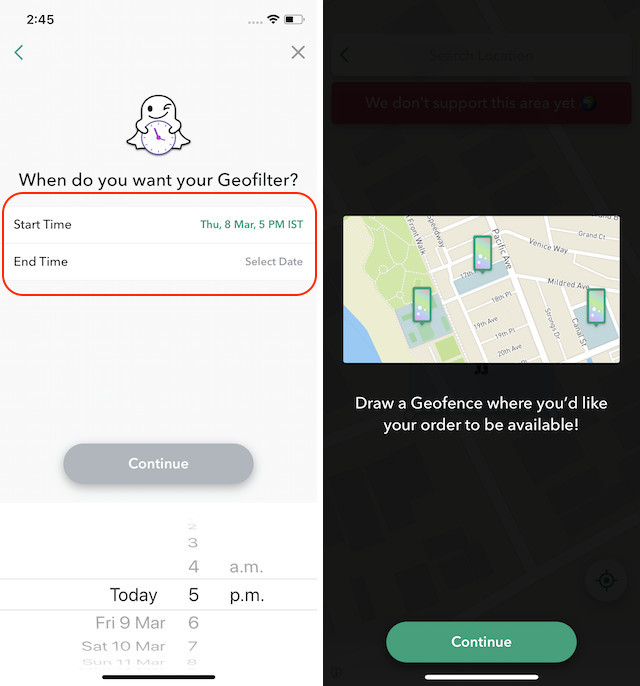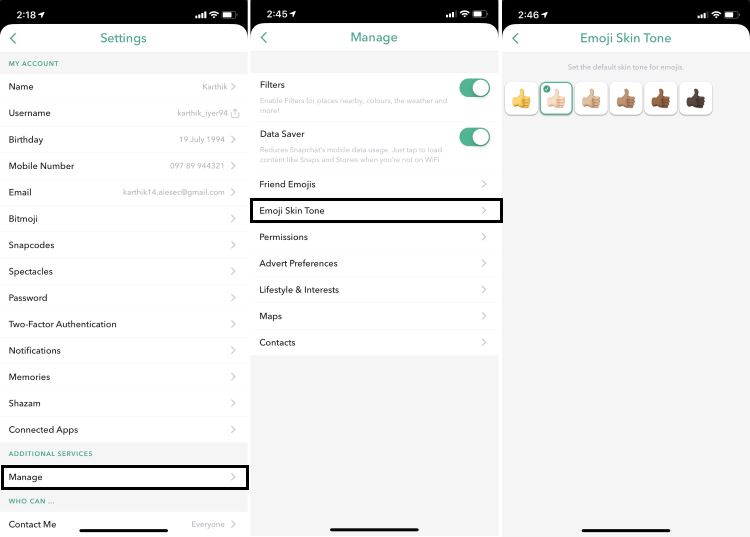Sfs что это снэпчат
Как вы получаете баллы в Snapchat
Snapchat постоянно добавляет интересные функции, чтобы развлекать своих пользователей. От роли в собственной короткой последовательности действий до медитации с друзьями с помощью Minis — на этой уникальной и надежной платформе социальных сетей каждый найдет что-то для себя. Snapscore — одна из таких функций, которая выдержала испытание временем. В этой статье мы расскажем, что такое Snapscore и как очки увеличивают ваш счет, и как вы получаете очки Snapchat.
Что такое Snapscore в Snapchat?
Все мы знаем, что Snapchat позволяет отправлять исчезающие сообщения и снимки. Но знаете ли вы, что Snapchat также ведет учет всех ваших действий в приложении? Snapscore — это, по сути, число, которое показывает, насколько вы активны в Snapchat. Счет начинается с момента загрузки приложения и начала рассылки снимков.
Ваш Snapscore уникален для вас и постоянно обновляется, чтобы отражать вашу активность. Оценка привязана к вашей учетной записи, поэтому даже если вы удалите приложение, вы не потеряете свой Snapscore. Ваш Snapscore создается в зависимости от нескольких факторов, которые Snapchat утверждает, что «Супер секретный рецепт«.
Как проверить свой Snapscore
Ваш Snapscore привязан к вашему имени пользователя. Вы можете просмотреть его на странице своего профиля в приложении. Ваш Snapscore со временем меняется.
Чтобы проверить свой Snapscore, запустите приложение Snapchat и нажмите на аватар Bitmoji в верхнем левом углу. Это страница вашего профиля.
Ваш Snapscore находится рядом с вашим именем пользователя.
От чего зависит ваш Snapscore?
Snapchat не раскрывает свой алгоритм расчета вашего Snapscore (по какой-то странной причине). Тем не менее, пользователи пришли к приблизительному мнению о том, какие факторы могут повлиять на ваш Snapscore. К сожалению, нет возможности проверить достоверность информации.
В таблице ниже указаны функции, которые могут увеличить ваш Snapscore, и их вклад.
| Действие | Точки |
| Отправить снимок одному другу | +1 |
| Отправить снимок нескольким (например, 5) пользователям | +1 +5 |
| Открыть снимок | +1 |
| Разместите снимок в своей истории | +1 |
| Отправить снимок через некоторое время (бездействие) | +6 |
Приведенная выше таблица основана на данных, собранных пользователем. Некоторые пользователи считают, что Snapchat постоянно меняет свой алгоритм Snapscore, чтобы не обращать внимания на пользователей. Есть также другие факторы, которые влияют на расчет вашего Snapscore. Предполагается, что добавление новых друзей добавит очков к вашему Snapscore, но неизвестно, насколько. Точно так же некоторые также утверждают, что Snapstreaks добавляет больше очков по сравнению с обычными снимками.
К сожалению, отправка сообщений в чате не приносит вам никаких баллов в Snapchat. Вы также не получаете баллы за просмотр историй других пользователей.
Как получить больше очков в Snapchat?
Теперь, когда вы знаете, кто вносит свой вклад в ваш Snapscore, вы можете выбрать лучший план действий для увеличения своей оценки. Хотя есть сторонние приложения, которые утверждают, что они могут увеличить ваш Snapscore, лучше держаться от них подальше, поскольку Snapchat, скорее всего, заблокирует вашу учетную запись за вмешательство в его алгоритм.
Лучший способ повысить свой Snapscore — сделать это органично.
1. Публикуйте истории Snapchat ежедневно
История Snapchat дает вам одно очко за каждый снимок, который вы публикуете. Вы не получаете баллы в зависимости от того, сколько пользователей просматривают ваши истории. Помня об этом, вы должны каждый день публиковать несколько снимков к своей истории.
Чтобы опубликовать снимок к своей истории, щелкните снимок, а затем выберите «Моя история» во время публикации. Это опубликует снимок в вашей истории Snapchat.
2. Отправляйте снимки друзьям.
Кажется, что вы получаете очки за каждого человека, которому вы отправляете снимок. Раньше вы получали только одно очко, если отправляли один и тот же снимок десяти людям. Однако теперь кажется, что вы получаете очки за каждого человека, которому отправляете снимок.
Кроме того, вы получаете одно очко за простую отправку снапа. Итак, если вы отправите один и тот же снимок десяти людям, вы должны получить одиннадцать очков, добавленных к вашему Snapscore. Так что не забывайте каждый день присылать друзьям снимки!
3. Откройте Snaps
Поскольку вы получаете балл за каждый открываемый снимок, убедитесь, что вы открываете снимок как можно скорее, до истечения срока его действия. Срок действия снимков истекает через 24 часа, и вы не получите за них балл.
Как часто обновляется ваш Snapscore?
Хотя на этот счет есть неоднозначные ответы, мы заметили, что Snapscore обновляется от нескольких секунд до нескольких минут. Обычно это зависит от скорости вашего интернета. Некоторые пользователи утверждают, что это связано с включением ваших служб определения местоположения. Однако мы не обнаружили, что это так.
Как посмотреть чей-то Snapscore
Вы можете просматривать Snapscore только тех пользователей, которых вы добавили в Snapchat. Чтобы просмотреть Snapscore друга, запустите приложение Snapchat и нажмите аватар Bitmoji в верхнем левом углу. Теперь выберите «Мои друзья».
Нажмите на его аватар Bitmoji человека, чтобы просмотреть его профиль. Snapscore находится рядом с их именем пользователя.
Кто может просматривать ваш Snapscore?
Можете ли вы скрыть свой Snapscore?
Нет, в настоящее время нет возможности скрыть свой Snapscore в Snapchat. Единственный способ запретить кому-либо просматривать ваш Snapscore — заблокировать этого человека. Однако в этом случае они больше не смогут найти ваш профиль.
Что ж, теперь вы знаете, как увеличить свой Snapscore. Если у вас есть какие-либо вопросы, не стесняйтесь обращаться к нам в комментариях ниже.
Что означает SFS в Snapchat? И как это использовать?
Итак, пытаетесь ли вы идти в ногу с поколением или оставаться в курсе, полезно знать полную форму некоторых аббревиатур. Аббревиатура SFS набирает обороты и довольно популярна в сети Snapchat. Если вы хотите обновить эту аббревиатуру, то вот все, что вам нужно знать о том, что означает SFS и как ее использовать.
Связанный: Что означают различные термины в Snapchat
Что означает SFS в Snapchat?
SFS в Snapchat имеет три значения. Все коннотации появляются с рекламным намерением и обмениваются с людьми для участия в обмен на участие. SFS подразумевает либо Snap For Snap, либо Shoutout For Shoutout, либо Spam for Spam. Когда вы помечены SFS для любого контента, пользователь ищет подтверждение в вашей учетной записи взамен подтверждения в своей.
Значение SFS в Snapchat:
Как SFS работает в Snapchat?
SFS обычно используется в качестве хэштега для любого типа Snap Story, чтобы увеличить охват истории. Всякий раз, когда вы видите #SFS в истории Snapchat, имейте в виду, что пользователь поделился историей с намерением привлечь как можно больше людей, чтобы поделиться ею.
Сообщение #SFS публикуется с намерением получить как можно больше просмотров и лайков. Так что вы можете поделиться своими историями, если хотите, чтобы ваш собственный контент был лучше охвачен.
Кто хочет делать SFS НА SNAPCHAT ❤❤❤😄😄
добавьте снимок ниже и я добавлю всех 🍉🍒🥰✅
Где найти людей для SFS?
Что ж, ваши друзья — первые люди, которых вам следует рассмотреть в отношении SFS и прочего. Но если вы ищете незнакомцев, то субреддит Reddit Snapchat поможет вам. Посмотри сюда.
Вот один пример SFS на Субреддит Snapchat.
Конечно, вы можете найти гораздо больше на сайте Субреддит Snapchat или поиск SFS на Субреддит Snapchat здесь.
Как ответить на SFS в Snapchat
Если вы отмечены на снимке #SFS, вы можете проигнорировать снимок или повторно опубликовать сообщение владельца, тогда они, в свою очередь, поделятся вашим сообщением, что обеспечит охват и взаимодействие для вас обоих. Весь смысл #SFS в том, чтобы привлечь как можно больше внимания к публикации.
Таким образом, вы можете перенести пост, взаимодействуя с ним и репостив его или репостив историю из своего собственного Snapchat.
Что нужно помнить при взаимодействии с публикацией / историями #SFS
Будь то в Snapchat или Instagram, сообщения #SFS приобрели печально известную репутацию благодаря своей природе кликбейта. Хотя такие сообщения действительно привлекают внимание и вовлеченность, не все комментарии носят положительный характер, поскольку никому не нравится ленивый контент.
Однако это не означает, что весь контент #SFS плохой, поэтому всякий раз, когда вы делитесь, убедитесь, что история действительно стоит того, чтобы делиться ею и имеет хороший контент. Всякий раз, когда вы запрашиваете #SFS для своего собственного контента, убедитесь, что им тоже стоит поделиться. Таким образом, вы не злоупотребляете преимуществами #SFS и не используете его для оптимизации охвата хорошего контента.
Это все, что нужно знать о #SFS, что это значит и как его использовать. Мы надеемся, что эта статья оказалась для вас полезной! Будьте осторожны и оставайтесь в безопасности.
16 хитростей Snapchat, которые вы должны знать
Если вы один из тех пользователей, которым трудно приспособиться к новому редизайну, эта статья как раз для вас. В этой статье мы увидим все новые вещи, которые идут с редизайном приложения, а также узнаем некоторые советы и рекомендации, которые помогут нам лучше использовать приложение:
1. Примените Snapchat Face линзы для фото
Snapchat недавно представил новую функцию для бета-версии своего приложения для Android, которая позволяет пользователям использовать лицевые линзы после нажатия на фотографию.
Как только вы нажмете на фотографию, Snapchat покажет вам значок «Смайлик», нажмите на него, чтобы получить доступ ко всему спектру лицевых линз, как вы делаете, когда применяете их перед съемкой.
Помните, что функция будет работать, только если ваше лицо полностью видно. Если ваша фотография не отображает ваше лицо четко, приложение не будет отображать значок Smiley, который дает вам доступ к лицевым линзам.
Говоря о линзах Snapchat, знаете ли вы, что вы также можете использовать линзы Snapchat на своем компьютере Mac или Windows? Вы можете использовать их для потоковой передачи игр на Twitch с фильтрами Snapchat, или даже совершать видеозвонки с фильтрами Snpachat, применяемыми к вашему лицу.
2. Познакомьтесь с новым интерфейсом Snapchat
На первый взгляд, новое обновление делает приложение более доступным. Как и раньше, когда вы открываете приложение, оно открывается прямо в приложении камеры. Оттуда Вы можете провести слева направо, чтобы открыть свои чаты, которые теперь переименованы в «Друзья», это потому, что теперь страница «Друзья» содержит не только все ваши чаты, но и истории ваших друзей.
К контенту всех издателей и знаменитостей можно легко получить доступ, проведя справа налево, открыв страницу «Обнаружение».
Здесь находится весь контент, созданный влиятельными лицами, издателями или людьми, на которых вы подписаны. Самое приятное то, что истории от ваших последователей всегда будут на вершине, чтобы они не потерялись в море историй от других издателей. Вы также можете нажать на значок поиска, чтобы легко получить доступ к вашей карте Snap.
3. Настройте свой опыт Snapchat
Если есть одна вещь, которую многие скептики считают раздражающей в приложении, это должна быть страница поиска. Нет, не пойми меня неправильно. Это не всегда заполнено бесполезными частями информации, но страница в основном заполнена сплетнями и слухами или некоторыми другими темами поп-культуры. Но угадайте что?
Здесь вы можете переключаться между темами, которые, по вашему мнению, имеют отношение к вам, и, надеюсь, Snapchat покажет вам меньше историй о Кардашьян и Дженнер на странице Discover и больше того, что вы хотите увидеть.
4. Распознавать песни с помощью интеграции Shazam
Хотя это не совсем новая функция, об этом мало кто знает. Итак, скажите мне, знаете ли вы, что вы можете использовать интеграцию с Shazam в Snapchat для идентификации воспроизводимых песен?
Если вы не знали, не волнуйтесь, я расскажу вам, как это сделать. Все, что вам нужно сделать, это запустить приложение и нажать и удерживать в видоискателе камеры, пока приложение не распознает песню.
5. Делитесь историями вне приложения
С новым обновлением теперь Snapchat также позволяет вам делиться историями за пределами приложения. Чтобы поделиться историей за пределами Snapchat, вместо того, чтобы нажать на историю, чтобы увидеть ее, нажмите и удерживайте, чтобы открыть параметры, здесь вы также найдете возможность поделиться историей.
6. Отправить деньги с помощью Snapchat
Всего несколько месяцев назад Snapchat запустил функцию Snapcash, которая позволяет пользователям отправлять деньги своим друзьям. Тем не менее, к сожалению, в настоящее время эта функция доступна только в США. Если вы живете в США и хотите использовать эту функцию, сначала вам нужно будет настроить платеж.
Для этого, во-первых, нажмите на значок профиля, присутствующий в приложении камеры, а затем нажмите на значок шестеренки, Здесь прокрутите вниз, чтобы найти опцию Snapcash, и нажмите, чтобы настроить ее.
Помните, что вам нужно быть старше 18 лет, чтобы использовать эту функцию. Чтобы настроить ее, сначала необходимо ввести данные своей кредитной / дебетовой карты, а затем добавить ее в свою учетную запись.
Нажмите на кнопку Snapchash или кнопку «Отправить» на клавиатуре, а затем подтвердите транзакцию. Поскольку эта функция доступна только в США, мы не сможем показать вам весь процесс, однако, если вы выполните шаги, у вас все будет хорошо.
7. Отключить Snap Map
Несколько месяцев назад Snapchat представил новую функцию Snap Map, которая позволяет вашим друзьям видеть, где вы находитесь, чтобы они могли присоединиться к вам или наоборот. Тем не менее, эта функция взбесила многих людей, которые ценят их конфиденциальность.
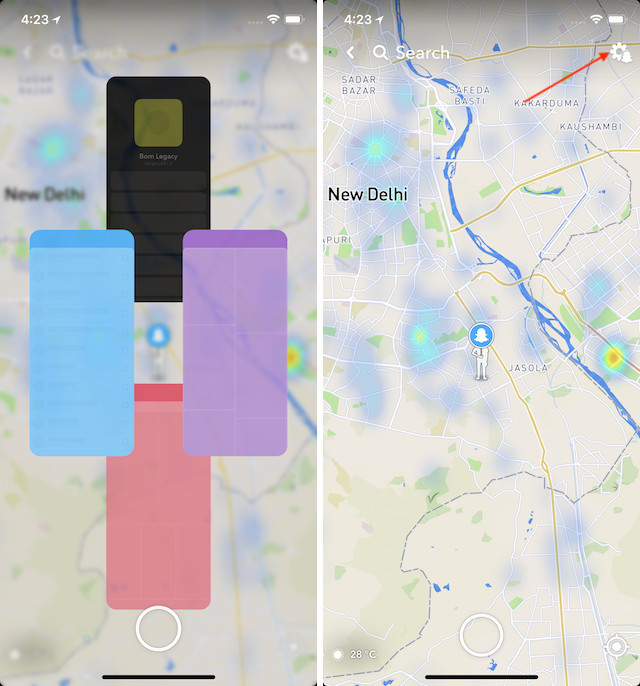
Здесь нажмите на значок шестеренки и включите режим призраков. Призрачный режим гарантирует, что никто из ваших друзей не увидит ваше местоположение.
8. Найти знаменитостей на Snapchat легко
Конечно, не всех знаменитостей можно найти таким образом, тем не менее, это простой способ найти множество знаменитостей без необходимости вводить их имя пользователя по одному.
9. Легко скачать данные истории Snapchat
Если вы использовали Snapchat в течение длительного времени и хотите увидеть, какой тип данных Snapchat хранится на вас Вы можете сделать это легко, попросив Snapchat поделиться этими данными с вами. Для этого сначала зайдите на страницу account.snapchat.com и войдите под своим именем пользователя и паролем.
Вот, нажмите кнопку «МОИ ДАННЫЕ», а затем нажмите кнопку «Отправить запрос». Помните, что вам необходимо иметь подтвержденный идентификатор электронной почты, связанный с вашей учетной записью, так как Snapchat отправит вам ссылку на данные вашего официального адреса электронной почты.
10. Использование Audience Analytics
Snapchat, наконец, выпустил функцию, которая называется Snapchat Insights для создателей, которая позволяет им просматривать просмотры историй и время просмотра с разбивкой по неделям, месяцам и годам. Чтобы получить доступ к панели аналитики, сначала нажмите на битмодзи в верхнем левом углу экрана камеры, Теперь нажмите на кнопку Insights. Здесь Snapchat предоставит два разных аналитических параметра.
Во-первых, статистика Story View, которая показывает вам общее количество просмотров ваших историй с начала этого года., Второе понимание — это время просмотра, которое показывает количество времени, которое пользователи потратили на просмотр ваших историй. Это похоже на просмотры YouTube и время просмотра YouTube. Данные разбиты на недели и месяцы. Вы также можете увидеть, какой процент ваших зрителей — мужчины и женщины и к какой возрастной группе они принадлежат.
11. Использование контекстных карт
Недавно Snapchat также представил новую функцию, называемую «Контекстные карты», которая позволяет пользователям получать контекстную информацию о статьях из истории Snapchat, проводя по ним пальцем. Контекстные карты могут размещать информацию, такую как отзывы критиков и клиентов, маршруты до места проведения, часы работы, номера телефонов для связи, поездки из служб обмена поездками, и больше. В настоящее время эта функция доступна только в некоторых странах, однако компания пообещала, что очень скоро она расширит эту функцию на другие страны. Помните, что если к истории прикреплена контекстная карта, она будет показывать стрелку вверх со словом «больше», написанным под ней.
12. Покупайте товары в Snap Store
Snapchat известен продажей своих товаров через свою платформу, и компания недавно расширила свой ассортимент, запустив официальный магазин Snap Store в США. Пользователи могут легко найти Snap Store, посетив раздел «Обнаружение» приложения (проведите пальцем справа налево на экране камеры Snap).
В своем магазине, Snapchat продает такие товары, как «Танцующий плюшевый хот-дог», футболки «Верни лучшего друга», «Полосатая шляпа» и многое другое., Единственное, что печально, — эта функция, как и многие другие, в настоящее время работает только в США.
13. Используйте инструмент Magic Eraser на Snapchat
Хотя этот не так нов, как некоторые другие в этом списке, удивительно, что немногие знают об этом. Волшебный ластик на Snapchat позволяет пользователям удалять ненужные вещи, которые они поймали в кадре камеры, Чтобы использовать инструмент, как только вы сделали снимок, нажмите на значок ножниц.
Здесь нажмите на Волшебный ластик, обозначенный значком звездочки, а затем нарисуйте объект, который вы хотите удалить, используя свой палец, Подождите несколько секунд, и объект будет удален, как магия.
14. Используйте Bitmoji Deluxe
Несколько недель назад Snapchat представил новую версию Bitmoji Deluxe, которая добавляет массу новых оттенков кожи, причесок, красок для волос, черт лица, аксессуаров и многого другого в приложение Bitmoji. Если вы потратите время на создание своего битмоджи, вы можете сделать его похожим на свою реплику.
Чтобы сделать это, нажмите на значок bitmoji, присутствующий на экране камеры вашего приложения, а затем нажмите на значок bitmoji., Теперь нажмите на опцию Edit Bitmjoi на следующих двух экранах, и Snapchat откроет приложение Bitmoji, где вы сможете найти все новые обновления.
15. Создайте свой собственный фильтр и линзы
Сейчас выберите, хотите ли вы создать фильтры или объективы, а затем создать свой собственный объектив или фильтр,
16. Установите оттенок кожи по умолчанию для эмодзи
Emojis — это интересный способ общения с друзьями и семьей. Вы можете оживить даже самые скучные сообщения с помощью забавных смайликов. Если вы тот, кто использует много смайликов и если у вас есть предпочтение тона кожи для них, то вы можете установить оттенок кожи по умолчанию.
Могу поспорить, что вы этого не знали. Чтобы установить оттенок кожи по умолчанию для смайликов, сначала перейдите на страницу видоискателя Snapchat и нажмите на страницу своего профиля и нажмите на настройки Cog. Когда вы окажетесь на странице настроек, найдите опцию под названием «Управление»внутри которого вы найдете опцию под названием «Тон кожи эмодзи».
Здесь просто нажмите на ваш предпочитаемый оттенок кожи, и все ваши смайлики будут отображаться в одном цвете в будущем. Это простой совет, но многие пользователи не знают об этом. Это может сэкономить вам массу времени, если у вас есть определенный скин, который вы всегда используете.
СМОТРИ ТАКЖЕ: все значения эмодзи, которые вы должны знать
16 лучших трюков Snapchat для Android и iPhone
Новый интерфейс Snapchat Snapchat может сбить с толку пользователей, привыкших к старому интерфейсу с момента запуска сервиса. Тем не менее, я думаю, что как только вы привыкнете к нему, вы по достоинству оцените все новые функции, которые предоставляет сервис после запуска нового пользовательского интерфейса.
Что означает S в Snapchat
В наши дни просмотр социальных сетей может быть немного сложным. Поскольку количество аббревиатур постоянно появляется, уследить за ними может быть сложно! К счастью, есть руководства, которые помогут лучше понять, что означают эти аббревиатуры и смайлики, и помогут вам лучше понять, что ваш друг пытается вам сказать. В этой статье мы расскажем, что означает буква S в Snapchat и как вы можете на это ответить.
Что такое S в Snapchat?
Если вы сбиты с толку из-за того, что получили пустой щелчок с буквой «S», не волнуйтесь, вы не одиноки. Оказывается, буква S на кнопке означаетПолосы‘. Snapstreaks — это способ Snapchat убедиться, что вы не забываете своих друзей. Снэпстрики возникают, когда два человека отправляют друг другу снимки в течение трех дней подряд.
Буква «S» используется для обозначения привязки как «полосовой», чтобы отличать ее от обычной привязки. Полосы на Snapchat — это настоящая ярость. Хотя они не дают вам никаких сверхспособностей, Streaks действительно дает вам право хвастаться, а также небольшой смайлик пламени рядом с вашим именем в учетной записи вашего друга.
Связанный: Как составить список на Snapchat для полос
Как буква S используется в Snapchat?
Нет единого способа отправить букву «S» в Snapchat. Снимки полос — это в основном просто снимки, которые пользователи отправляют для поддержки своих полос. Чтобы сохранить серию, оба пользователя должны отправить друг другу снимок в течение 24 часов. Хотя это легко сделать, если вы регулярно пользуетесь Snapchat, у некоторых пользователей может возникнуть проблема с отправкой снап каждый божий день.
Буква S используется на привязке, чтобы пометить ее как привязку полосы. Это сделано для того, чтобы избежать путаницы, которая может возникнуть у получателя при получении холостого сигнала. Поэтому, если вы получаете снимок с буквой «S» на нем, вы должны знать, что пользователь отправляет его вам для поддержки вашей Snapstreak в приложении.
Как использовать «S» в Snapchat?
Как упоминалось выше, буква «S» используется для обозначения «полос». Так что, если вы пытаетесь поддерживать свои снимки с другом, вы можете отправить ему снимок с буквой S на нем. Вы также можете отправить один и тот же снимок всем пользователям, с которыми у вас сейчас есть череда. Таким образом, вам не нужно отправлять отдельные снимки, чтобы поддерживать свою серию.
Использование пера
Самый простой способ отправить снимок полосы — использовать функцию рисования на вашем снимке. Просто щелкните снимок с помощью камеры Snapchat, затем нажмите кнопку «Нарисовать» на правой панели.
Нарисуйте пальцем красивую сложную букву S и отправьте ее своим друзьям.
Гифки
GIF-файлы делают все веселее, и в Snapchat их довольно интересная коллекция. Вы можете добавить к снимку GIF, чтобы пометить его как снимок полосы. Просто щелкните снимок с помощью камеры Snapchat, затем нажмите кнопку «Наклейка» на правой панели.
В строке поиска вверху ищите «полосу». Прокрутите все GIF-файлы, чтобы найти свой любимый. Вы можете добавить в снап сколько угодно.
Bitmoji
Если вы хотите сделать снимок немного более личным, вы можете воспользоваться наклейкой Bitmoji. Эти стикеры используют ваш аватар Bitmoji, чтобы помочь вам лучше выразить себя в приложении. Просто щелкните снимок с помощью камеры Snapchat, затем нажмите кнопку «Наклейка» на правой панели.
В строке поиска вверху ищите «полосу». Стикеры Bitmoji расположены под гифками. Нажмите на свой любимый стикер Bitmoji, чтобы добавить его на снимок. Вы можете добавить столько, сколько захотите.
Наклейки
Snapchat известен своим огромным арсеналом стикеров. Вы можете добавить к снимку простой стикер, чтобы пометить его как снимок полосы. Просто щелкните снимок с помощью камеры Snapchat, затем нажмите кнопку «Наклейка» на правой панели.
В строке поиска вверху ищите «полосу». Стикеры расположены под Bitmoji. Нажмите на свой любимый стикер, чтобы добавить его на снимок. Вы можете добавить столько, сколько захотите.
Надеемся, эта статья помогла. Если у вас есть какие-либо вопросы, не стесняйтесь обращаться к нам в комментариях ниже.